Попри вищу вартість порівняно з іншими стрімінговими пристроями, Apple TV є оптимальним вибором для користувачів екосистеми Apple, особливо завдяки розширеній інтеграції з HomeKit. Завдяки HomeKit, Apple TV виконує роль розумного домашнього хабу, який забезпечує зручне керування всіма вашими аксесуарами прямо з великого екрана.
У цій статті ми покажемо вам, як додати ваш Apple TV до HomeKit, щоб ви могли скористатися всіма перевагами цієї інтеграції для вашого розумного дому.
Чому варто інтегрувати Apple TV з HomeKit?
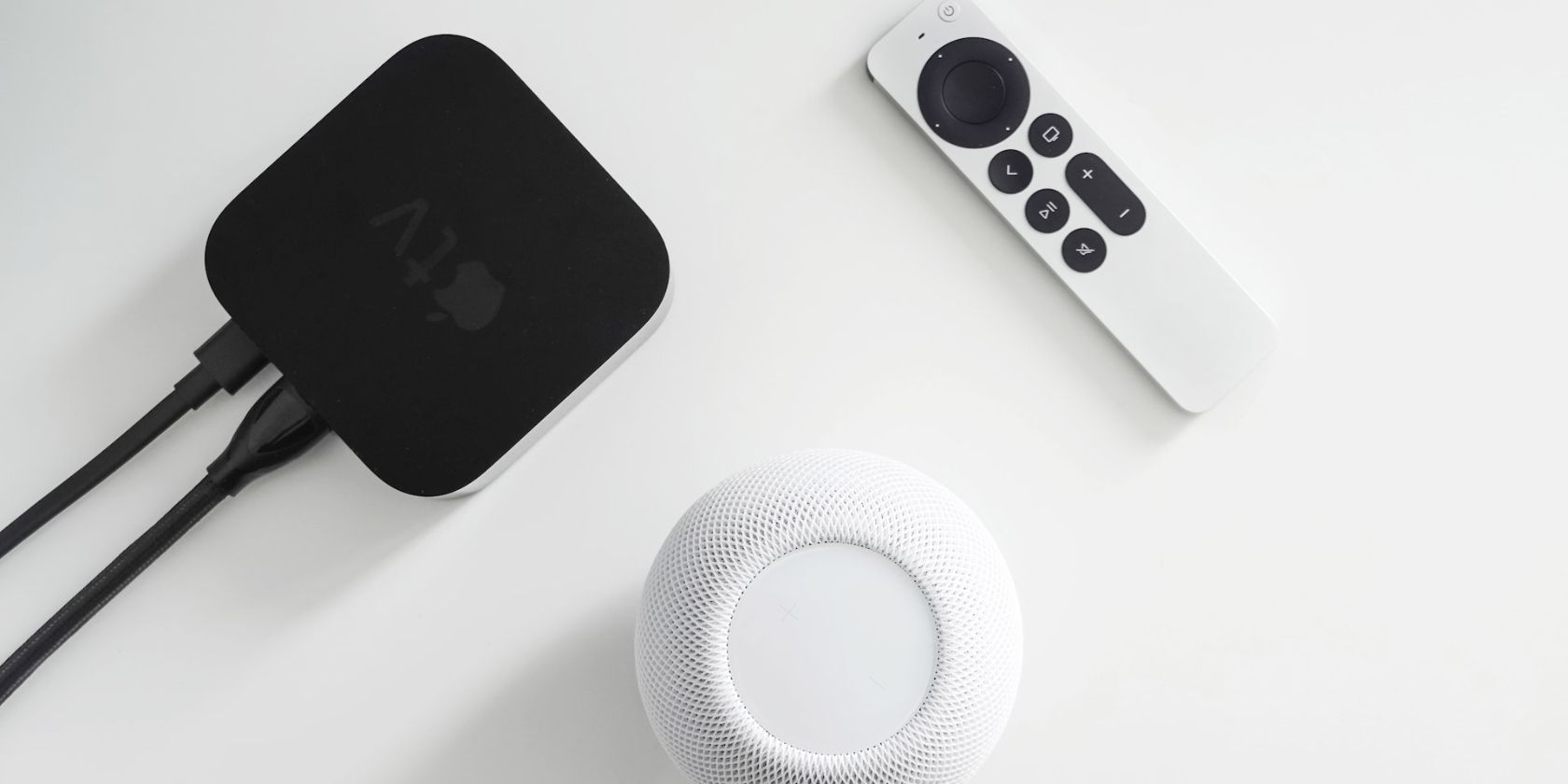
Хоча основна функція Apple TV – це трансляція медіаконтенту, він відіграє важливу роль у системі HomeKit. Підключивши Apple TV до HomeKit, ви одночасно створюєте Apple Home Hub, що робить ваш дім ще розумнішим.
Як Apple Home Hub, Apple TV дозволяє вам віддалено взаємодіяти з вашими аксесуарами HomeKit, навіть коли ви знаходитесь поза домом. Home Hub також дозволяє вам використовувати автоматизації та ділитися контролем над вашим розумним домом з іншими користувачами.
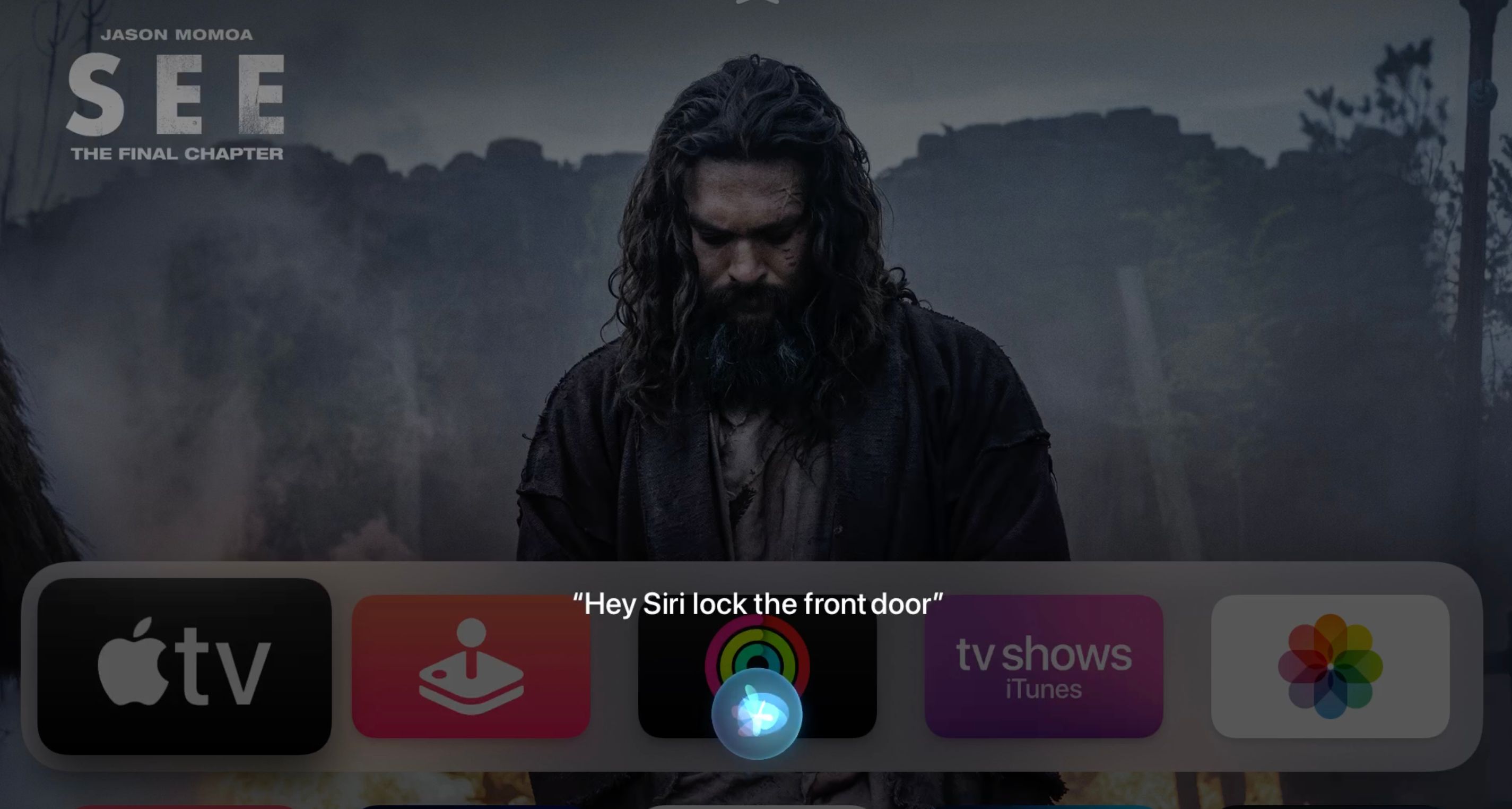
Звичайно, додавши Apple TV до HomeKit, ви отримаєте можливість керувати розумним домом за допомогою пульта Siri Remote. Лише кількома кліками ви можете переглядати зображення з камер HomeKit на екрані телевізора, запускати сцени або користуватися голосовим помічником Siri.
Стрімер від Apple також стане чудовим помічником для спостереження за вашим розумним домом, відображаючи сповіщення про безпеку HomeKit безпосередньо на екрані телевізора. Якщо датчик руху виявить рух, хтось відчинить двері або спрацює сигналізація, ви миттєво побачите сповіщення у кутку екрана.
Що потрібно для підключення Apple TV до HomeKit?
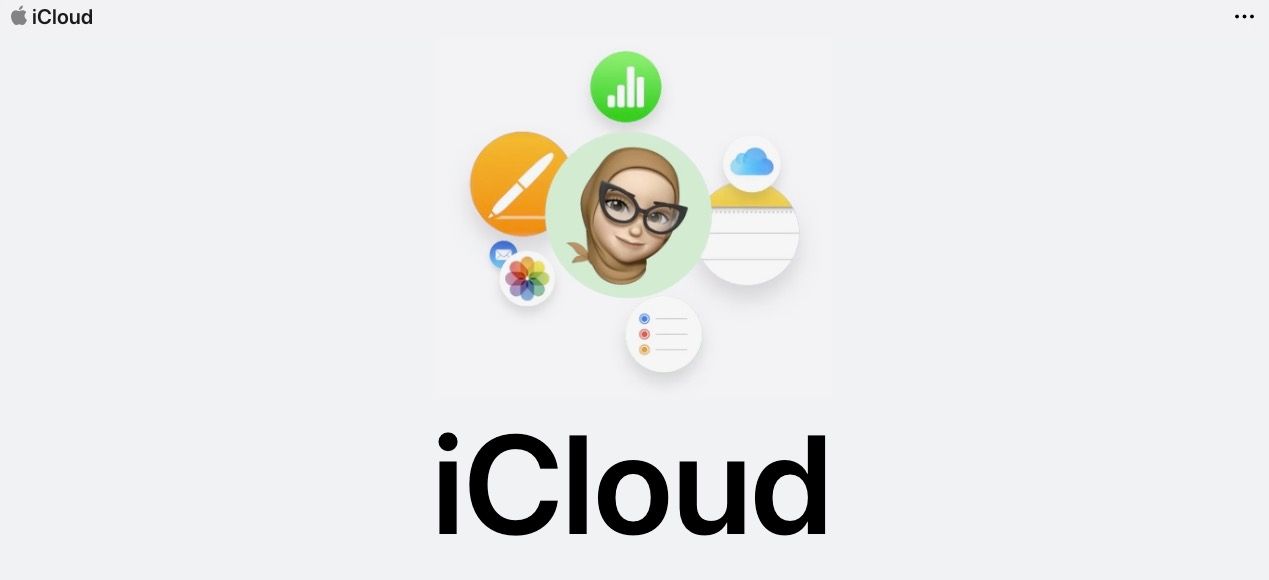
Завдяки тісній інтеграції Apple TV з іншими пристроями Apple, процес його додавання до HomeKit є швидким і простим. Однак, перш ніж почати керувати вашим розумним домом через Apple TV, вам потрібно переконатися, що все готово.
По-перше, вам знадобиться Apple ID з увімкненою двофакторною аутентифікацією. Переконайтеся, що ви використовуєте той самий Apple ID, що й на вашому iPhone та інших аксесуарах HomeKit, щоб спростити процес налаштування.
Також переконайтеся, що iCloud Keychain активовано в налаштуваннях iCloud, а ваш iPhone оновлений до останньої версії iOS. Нарешті, вам потрібно підключитися до домашньої мережі Wi-Fi та ввімкнути Bluetooth.
Тепер, коли ви перевірили всі вимоги, ви можете додати свій Apple TV до HomeKit. Існує два способи: під час першого налаштування пристрою або якщо у вас вже є налаштований Apple TV.
Як додати Apple TV до HomeKit під час початкового налаштування?
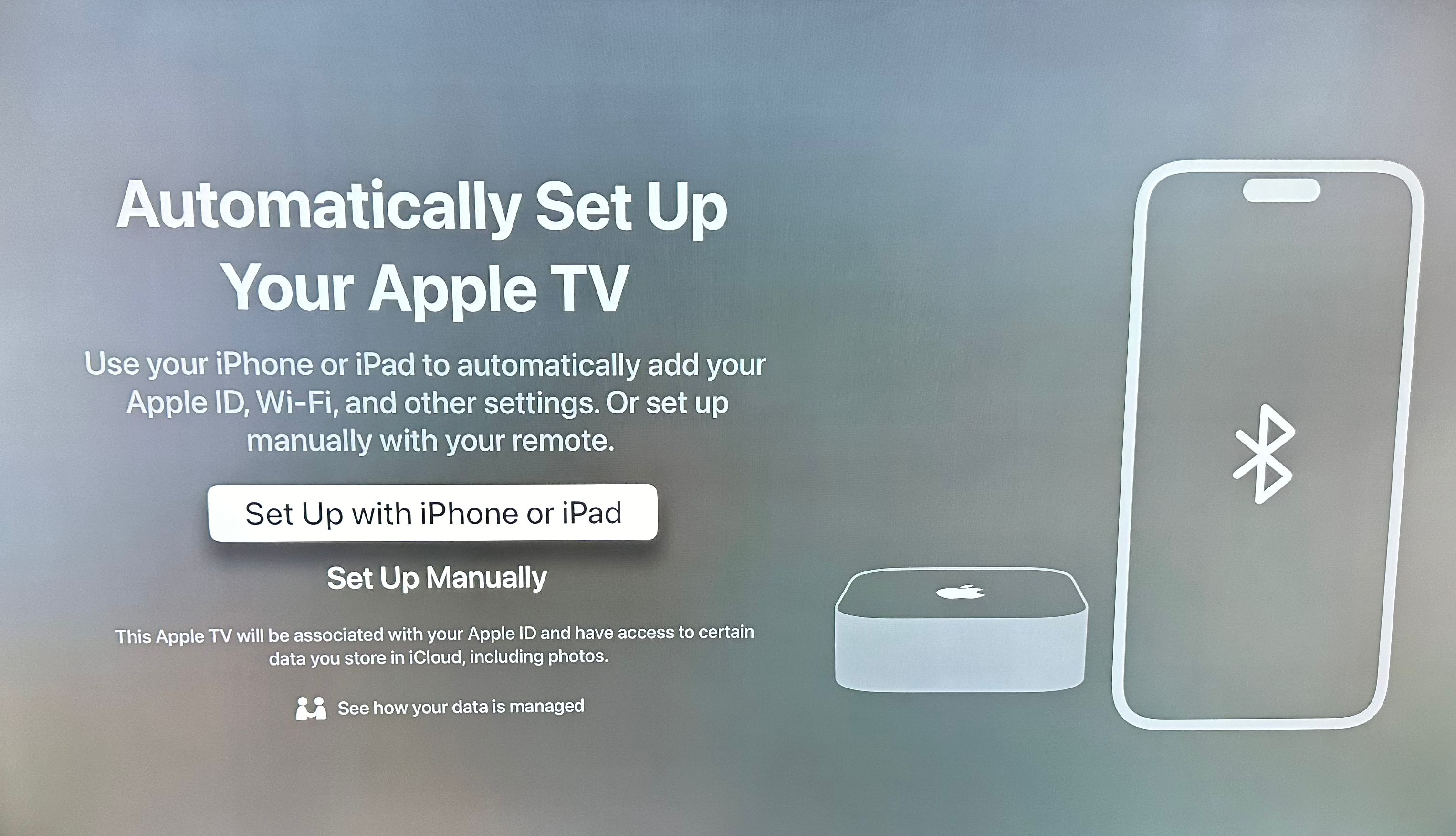
Як вже зазначалося, глибока інтеграція з iOS дозволяє легко налаштувати Apple TV та підключити його до HomeKit. Для початку оберіть мову та регіон після першого ввімкнення вашого Apple TV.
Далі вам буде запропоновано продовжити налаштування за допомогою вашого iPhone. Цей процес використовує комбінацію Bluetooth та Wi-Fi для передачі даних, тому вам знадобиться ваш телефон поблизу.
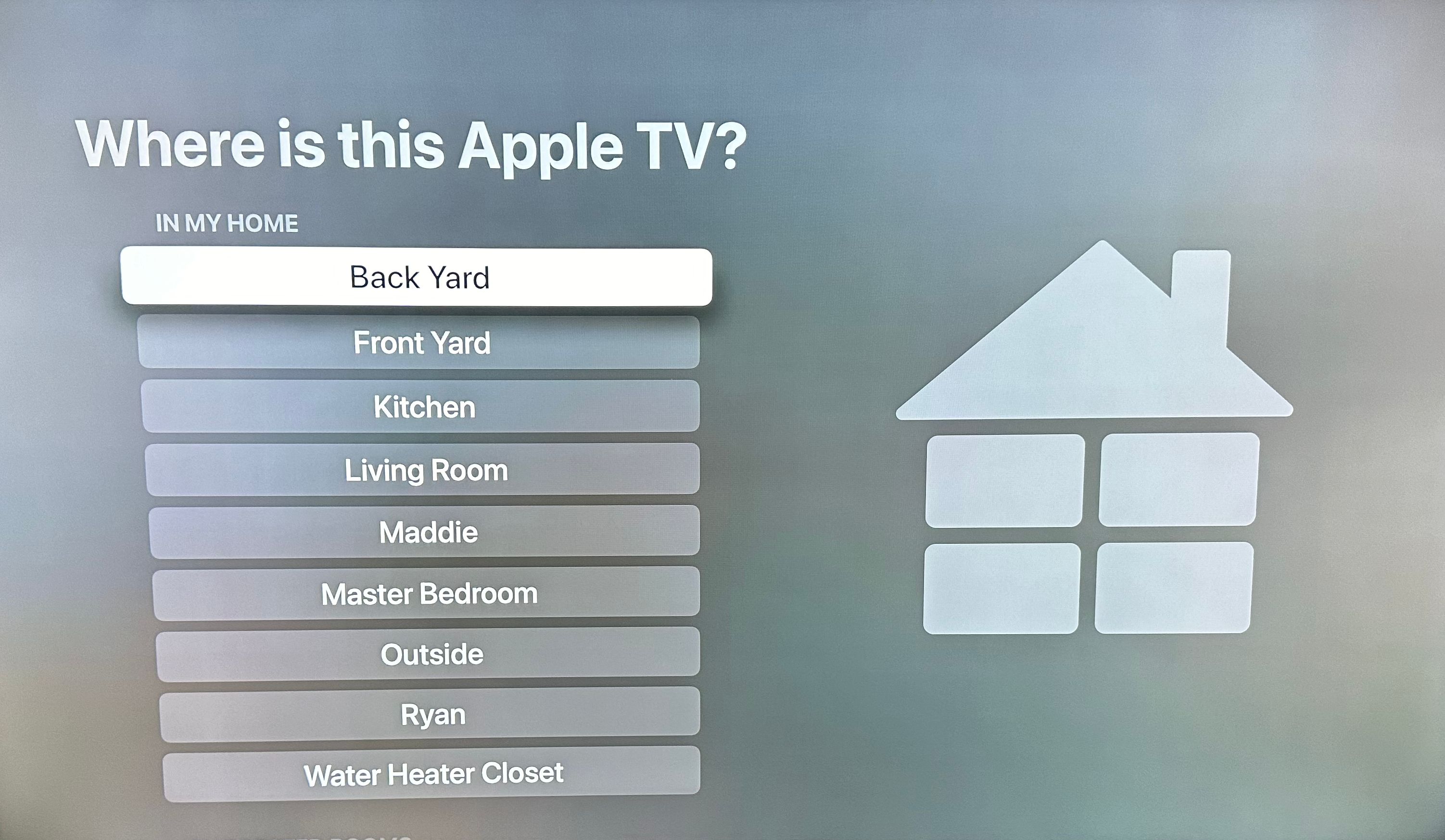
Коли будете готові, натисніть “Налаштувати за допомогою iPhone або iPad” та дотримуйтесь інструкцій на екрані. Або ж, якщо ви хочете все ввести вручну, оберіть опцію “Налаштувати вручну”.
Після того, як Apple TV увійде у ваш обліковий запис Apple ID, ви побачите кілька підказок щодо різних налаштувань. Продовжуйте дотримуватись інструкцій та вибирайте потрібні параметри до моменту, коли з’явиться екран “Де знаходиться цей Apple TV?”.
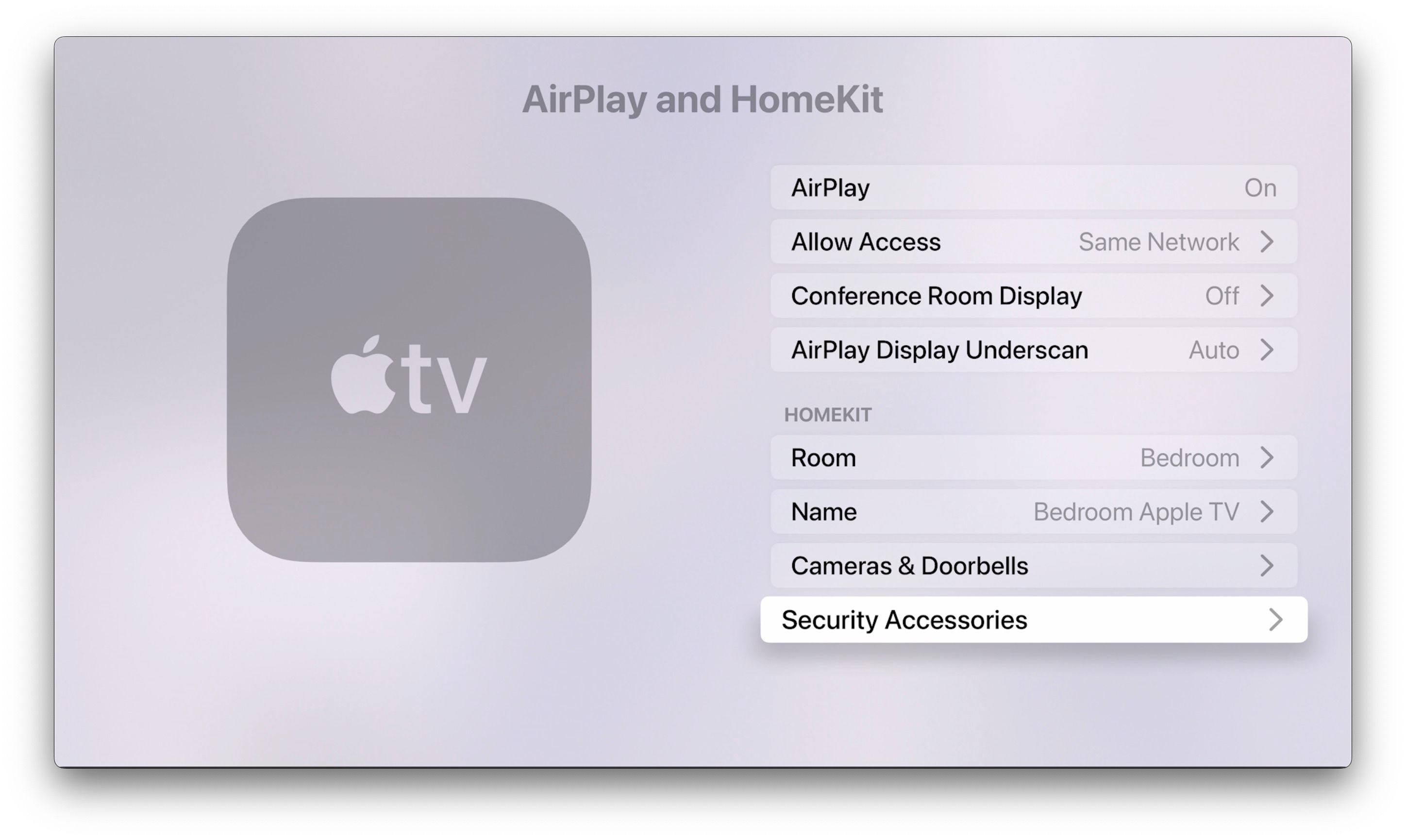
Цей список підтягується з програми Home на вашому iPhone, тож якщо ви побачите свої кімнати, це означатиме, що HomeKit підключено успішно. Оберіть кімнату, до якої ви хочете віднести Apple TV, і продовжуйте дотримуватися інструкцій, щоб завершити налаштування.
Після завершення налаштування ви можете перевірити підключення HomeKit у програмі Apple Home або в розділі “Налаштування” на Apple TV. Просто виберіть AirPlay та HomeKit, щоб переглянути деталі та параметри сповіщень HomeKit.
Як додати вже налаштований Apple TV до HomeKit?
Не хвилюйтесь, якщо ви налаштували свій Apple TV раніше, ніж почали використовувати розумний дім. Ви все ще можете додати його до HomeKit за декілька простих кроків.
Спочатку візьміть пульт Siri Remote та перейдіть до програми “Налаштування” на вашому Apple TV. Далі виберіть “Користувачі та облікові записи”.
Тут вам потрібно переконатися, що користувач за замовчуванням – це той самий Apple ID, який ви використовуєте для HomeKit. Якщо це не так, оберіть правильний обліковий запис та введіть свої дані.
Потім поверніться на головний екран налаштувань та виберіть “AirPlay та HomeKit”. В розділі HomeKit виберіть “Кімната” та призначте Apple TV до бажаного приміщення.
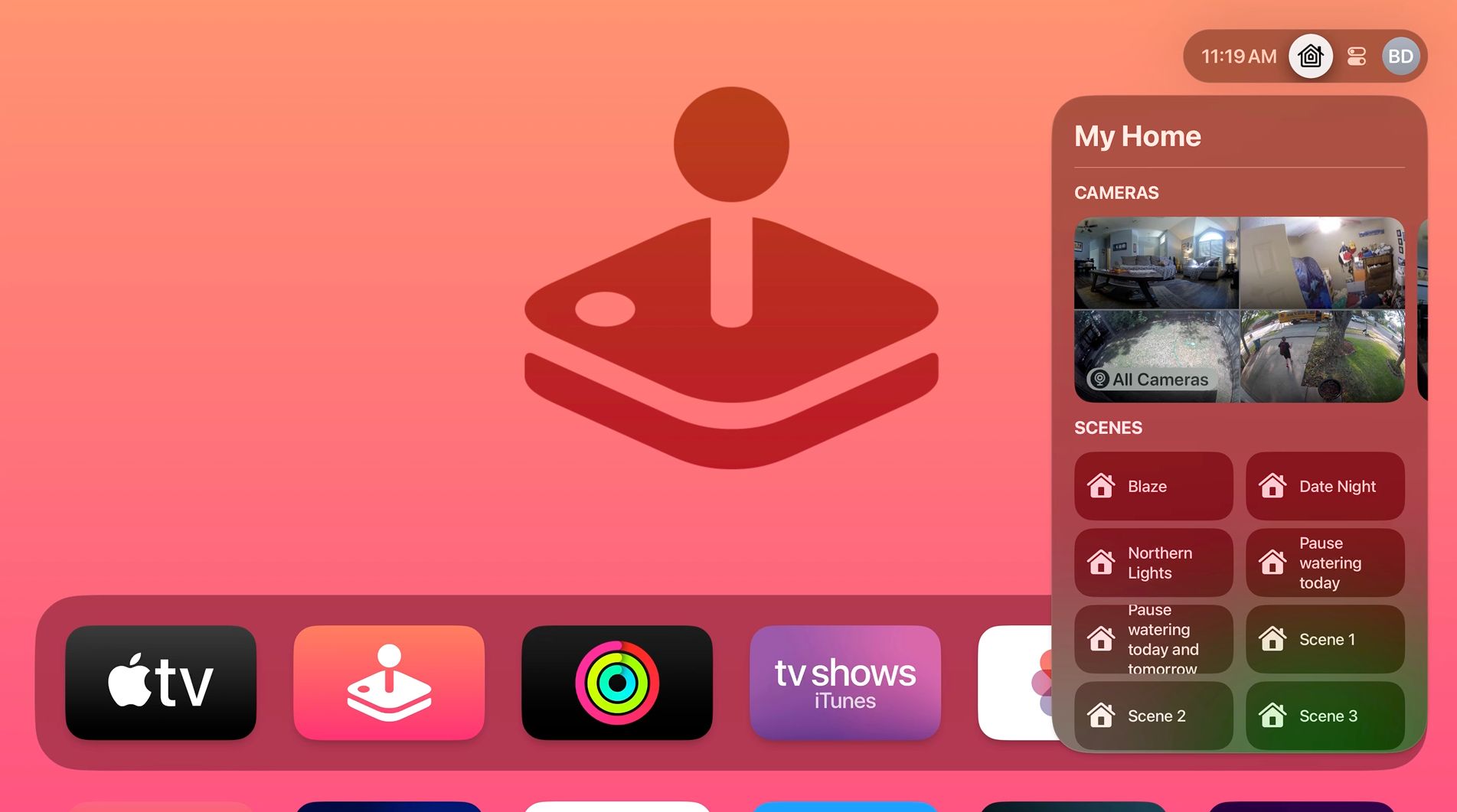
Ваш Apple TV підключиться до HomeKit після короткого періоду налаштування. Щоб перевірити з’єднання, відкрийте програму Home на своєму iPhone або скористайтеся Центром керування на Apple TV, щоб переглянути свої камери та сцени HomeKit.
Керуйте своїм розумним домом з великого екрана за допомогою HomeKit
Завдяки інтеграції Apple TV з HomeKit ви отримуєте можливість керувати аксесуарами для розумного дому лише одним кліком на пульті Siri Remote. Тепер у вас також є найкращий Apple Home Hub, який дозволяє вам користуватися автоматизаціями, дистанційним керуванням та багатьма іншими можливостями.